Jak vypnout návrhy kontaktů a událostí v aplikaci Apple Mail

Služba Apple Mail může navrhnout události kalendáře pro vás na základě dat a časů, které ve vašich zprávách skenuje. Zatímco se tato funkce může pro některé zdá být opravdu pohodlná, ostatní ji možná nebudou chtít využít. Na začátek stránky
SOUVISEJÍCÍ: Jak používat návrhy Apple Mail pro události a kontakty
Návrhy kontaktů a událostí jsou nedávným přírůstkem Apple Mail v El Capitan. Kdykoli obdržíte zprávu s událostí nebo kontaktními informacemi, Mail vám zobrazí možnost přidat do kalendáře nebo adresáře. To funguje jak v prostředí macOS, tak v iOSu.
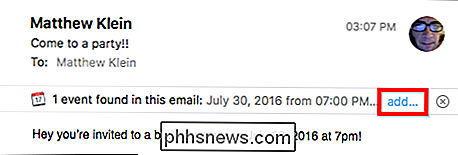
Je zřejmé, že je to opravdu pohodlná funkce a je snadné pochopit, proč byste nechtěli tyto informace zkopírovat a vkládat z jedné aplikace do jiné, když jednoduše kliknete na jednu a to, aby se stalo téměř okamžitě.
To znamená, že někteří uživatelé mohou tyto návrhy nechtějí. Pro to je řešení: v několika krocích je můžete vypnout v macOS i iOS
Vypnout návrhy v macOSu
Nejdříve nejprve: pokud pošta přidává návrhy automaticky (mělo by být vypnuto ve výchozím nastavení), pak je musíte vypnout. Otevřete předvolby pošty v nabídce "Pošta" nebo stisknutím klávesy Command + na klávesnici
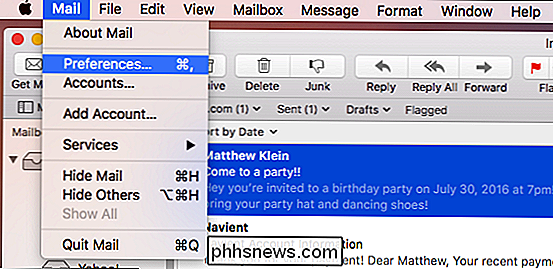
Na kartě Obecné klikněte na tlačítko vedle možnosti Přidat pozvánku do kalendáře a vyberte možnost Nikdy
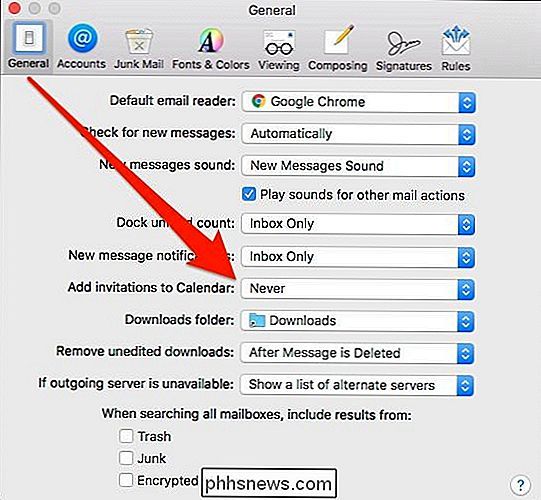
vypnutí návrhů v Kalendáři, otevření aplikace Kalendář, přesunutí do Kalendář> Předvolby v panelu nabídek nebo stisknutí klávesy Command + na klávesnici.
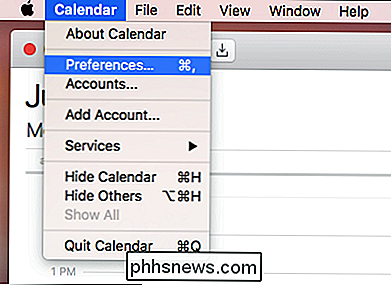
Podívejte se do dolní části karty Obecné a zrušte zaškrtnutí volby "Zobrazit Nachází se v kalendáři aplikací
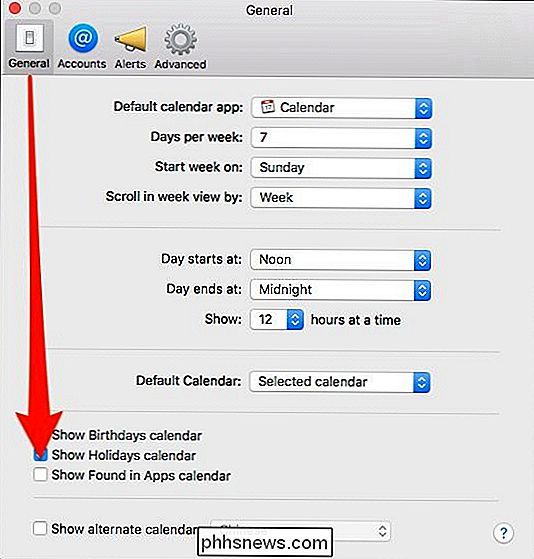
Potvrďte výsledné dialogové okno, které chcete tuto funkci vypnout
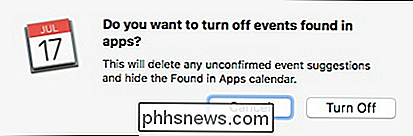
Nakonec přejděte do aplikace Adresář a otevřete předvolby v nabídce Kontakty nebo stisknutím klávesy Command + na klávesnici.
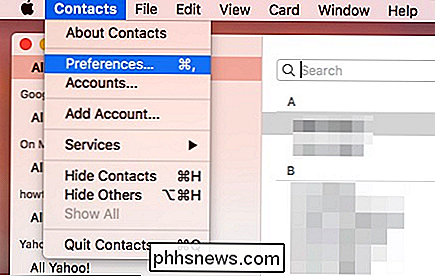
V předvolbách adresáře klikněte na kartu "Obecné" a zrušte zaškrtnutí políčka vedle položky "Zobrazit kontakty nalezené v aplikaci Apps".
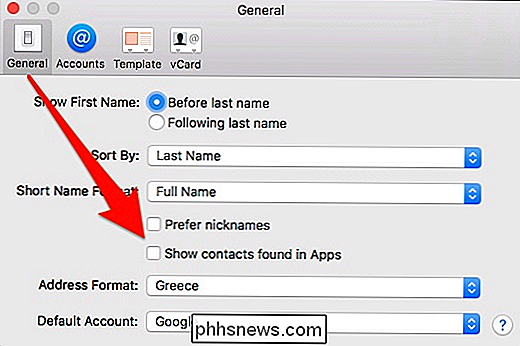
Opět potvrďte výsledný dialog, který chcete změnit
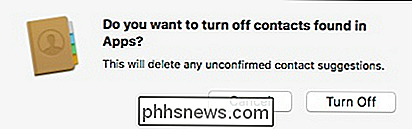
Tím se zcela vypnou automatické návrhy událostí a kontaktů macOS
Vypnout návrhy v systému iOS
Vypnutí návrhů iOS je ještě jednodušší. Nejprve klepněte na tlačítko Otevřít nastavení a potom vyberte položku "Pošta, Kontakty, Kalendáře".
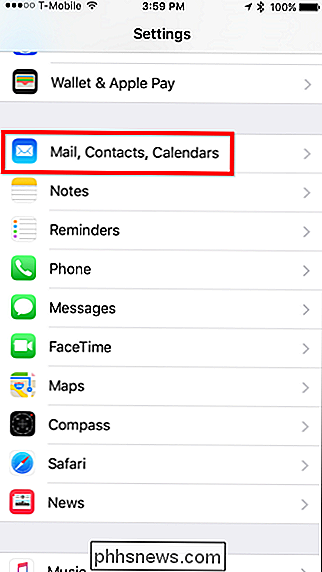
Na výsledné obrazovce přejděte dolů do sekce "Kontakty" a deaktivujte přepínač vedle položky "Kontakty nalezené v poště". o krok dále vedle sekce "Kalendáře" a deaktivujte přepínač vedle položky "Události nalezené v poště".
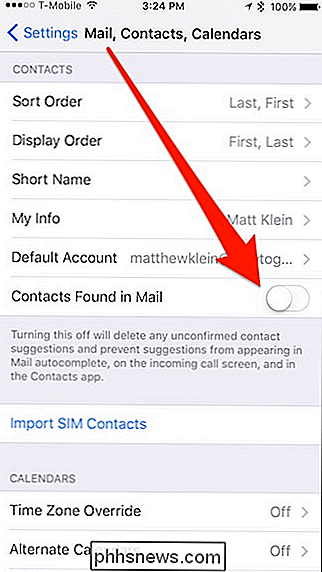
Tím jste hotovi a už nebudete přijímat žádné návrhy událostí kalendáře nebo kontaktů, pokud jsou tyto informace v e-mailové zprávě. Pokud se později rozhodnete, že tuto funkci chcete, jednoduše se vraťte zpět a znovu aktivujte všechny funkce.
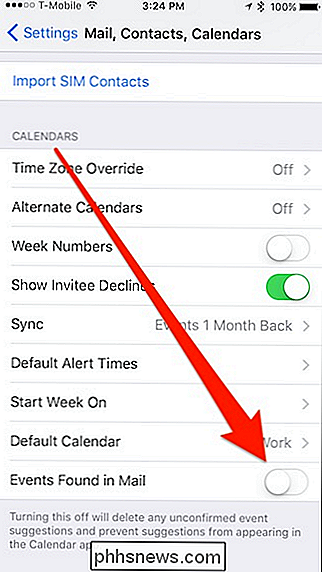

Jak přejít na starší verzi systému iOS na iPhone nebo iPadu
Apple chce udržovat váš iPhone a iPad up-to-date. Ale možná se budete chtít vrátit ke staršímu operačnímu systému. Platí to zejména v případě, že se ve svém iPhone nebo iPadu pokoušíte o verzi beta systému iOS. Když nastane nová stabilní verze systému iOS, je možné pouze několik dní přejít zpět na starou verzi, i když existuje trik, který můžete použít.

Co je to "Beamforming" na bezdrátovém směrovači?
Moderní bezdrátové směrovače často slibují technologii "formování paprsků" pro zlepšení příjmu Wi-Fi a snížení rušení. Ale co přesně je vytváření paprsků, jak to funguje a je to opravdu užitečné? Stručně řečeno, tvarování paprsků je užitečnou vlastností, i když skutečně získáte všechny výhody s novými zařízeními 802.



